Το Windows Update ήταν ο οργισμένος της ύπαρξής μου - μέχρι τώρα. Εδώ γιατί: Ενώ εκτιμώ την ευκολία των αυτόματων λήψεων και εγκαταστάσεων, δεν εκτιμώ την αυτόματη επανεκκίνηση. Ευτυχώς, τα Windows 10 τώρα σας επιτρέπουν να προγραμματίσετε την επανεκκίνηση για ένα συγκεκριμένο χρονικό διάστημα, όχι περισσότερο με το "Remind me in 4 hours" αναδυόμενα παράθυρα!
Στην τεχνική προεπισκόπηση των Windows 10, το Windows Update εξακολουθεί να πραγματοποιεί λήψη και να εγκαθιστά αυτόματα τις ενημερώσεις. Και αν έχετε ρυθμίσει το Windows Update σε "αυτόματη", θα λειτουργήσει όπως και σε προηγούμενες εκδόσεις των Windows: θα περιμένει μέχρι ο υπολογιστής σας να κάνει ρελαντί (αυτό συμβαίνει συνήθως όταν βρίσκεστε στη μέση ενός σημαντικού, μη αποθηκευμένου έργου και μόλις βγήκες από το γραφείο σου για μια συναρπαστική συνάντηση με τον προϊστάμενό σου) και θα ξαναρχίσει αυτόματα.
Αλλά αν προτιμάτε να μην συμβεί αυτό, μπορείτε τώρα να ρυθμίσετε τον υπολογιστή σας για να σας ζητήσει να προγραμματίσετε έναν συγκεκριμένο χρόνο επανεκκίνησης. Πηγαίνουν οι ημέρες που χάνονται ώρες εργασίας σε ένα Windows Update με ανεπαρκές χρονοδιάγραμμα! Εδώ είναι πώς να το κάνουμε.
1. Ανοίξτε το μενού Ρυθμίσεις και κάντε κλικ στην επιλογή Ενημέρωση & ανάκτηση

2. Στην ενότητα Windows Update, κάντε κλικ στην επιλογή Έλεγχος για ενημερώσεις . Εάν υπάρχει διαθέσιμη μια νέα ενημέρωση, η συσκευή σας θα πραγματοποιήσει λήψη και εγκατάσταση της ενημερωμένης έκδοσης. Εάν η ενημέρωση απαιτεί επανεκκίνηση, θα εμφανιστεί μια νέα ενότητα στο παράθυρο του Windows Update που αναφέρει ότι "έχει προγραμματιστεί μια επανεκκίνηση". Σε αυτήν την ενότητα, μπορείτε να επιλέξετε να επανεκκινήσετε τον υπολογιστή αυτόματα ("κατά τη διάρκεια μιας περιόδου που συνήθως δεν χρησιμοποιείτε τη συσκευή σας") ή μπορείτε να κάνετε κλικ στην επιλογή Επιλογή χρόνου επανεκκίνησης για να επιλέξετε την ώρα και την ημέρα που θέλετε να γίνει η επανεκκίνηση. Αν θέλετε απλώς να επανεκκινήσετε τον υπολογιστή τώρα, κάντε κλικ στην επιλογή Επανεκκίνηση τώρα .

3. Για να ρυθμίσετε τον υπολογιστή σας ώστε να σας ζητά πάντα να προγραμματίσετε ένα χρόνο επανεκκίνησης, κάντε κλικ στην επιλογή Επιλογές για προχωρημένους . Στην ενότητα Επιλέξτε τον τρόπο εγκατάστασης των ενημερώσεων, επιλέξτε Ειδοποίηση για να προγραμματίσετε την επανεκκίνηση από το αναπτυσσόμενο μενού.

Και αυτό είναι - τώρα οι ενημερώσεις που απαιτούν επανεκκίνηση θα σας ζητήσουν να προγραμματίσετε ένα συγκεκριμένο χρόνο επανεκκίνησης, έτσι ώστε να μην χρειάζεται πλέον να ανησυχείτε για να αφήσετε τον υπολογιστή σας μόνο του.


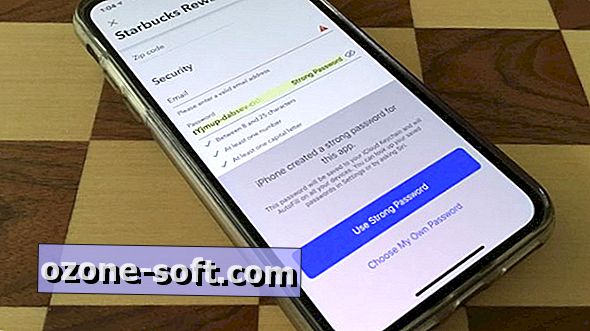

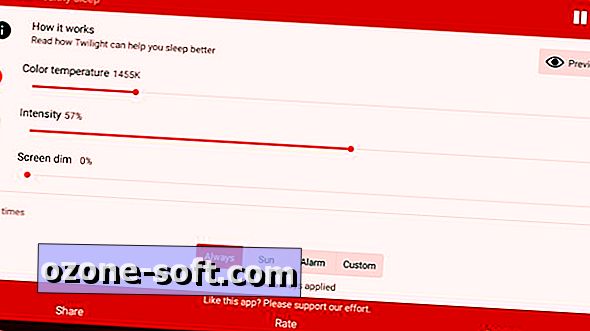








Αφήστε Το Σχόλιό Σας